Этот текстовый эффект очень хорош для флеш-баннеров, рекламных объявлений, презентаций и многого другого.
Вы не будете использовать Action Script для выполнения этого урока.
Шаг 1.
Откройте новый флеш документ.
Шаг 2.
Выберите Modify > Document (Ctrl+J).
Установите ширину вашего документа 450 pixels и высоту 100 pixels.
Выберите белый цвет фона.
Установите frame rate вашего мувика равным 28 и кликните ok.
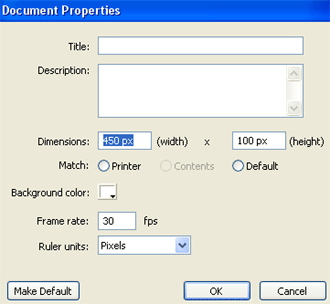
Шаг 3.
Возьмите Pencil Tool (Y) и в опциях Pencil Tool в панели ToolBox выберите Ink (краска).
Смотри рисунок ниже.
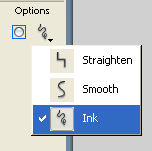
Шаг 4.
После этого идите в панель Properties (Ctrl+F3), расположенную ниже сцены.
выберите цвет линии - черный и тип линии - Solid (сплошная) с шириной равной 3.
Смотри рисунок ниже.

Затем нарисуйте линию, как показано на рисунке ниже.
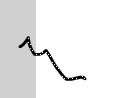
Шаг5.
Возьмите Text Tool (A) и идите в панель Properties (Ctrl+F3) снова ниже сцены.
Затем выберите следующие опции:
1. Выберите Static Text field
2. Выберите фонт Script MT Bold
3. Выберите размер фонта равным 30, жирный - Bold.
4. Выберите черный цвет
5. В опции рендеринга шрифта выберите Anti-alias for readability (Фильтрация-сглаживание для читаемости).

Шаг 6
Затем напечатайте сам текст. Напрмер, я напечатаю "Mother". Смотри рисунок ниже.
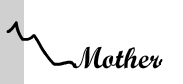
Шаг 7
Возьмите снова Pencil Tool (Y) и нарисуйте линию, подобную той, как на рисунке ниже.

Шаг 8
После этого возьмите снова Text Tool (A) и напечатайте в конце линии какой-нибудь другой текст. Я напечатал "Father". После этого выделите текст и идите в панель Properties
(Ctrl+F3) внизу сцены. Там установите размер фонта равным 38. Смотри рисунок ниже.
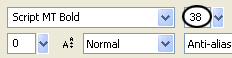
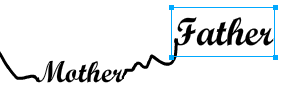
Шаг 9
Возьмите снова Pencil Tool (Y) и нарисуйте такую линию.
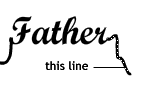
Шаг 10
Возьмите снова Text Tool (A) и напечатайте снова некоторый текст. Потом выделите текст и в панели Properties (Ctrl+F3) ниже сцены установите размер фонта равным 28.
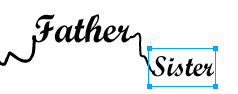
Повторите этот процесс, пока вы не получите подобное этому

Шаг 11
Дважды кликните по слою layer 1 и переименуйте его в text. Потом кликните по кадру 125 и нажмите F5.
Шаг 12
Создайте новый слой выше слоя text и назовите его mask.
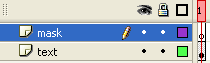
Шаг 13
Заблокируйте слой text, выберите слой mask и возьмите Rectangle Tool ®.
В панели инструментов в в части Colors блокируйте цвет Stroke (обводки), кликнув по маленькой иконке карандаша и затем по маленькому квадрату с красной диагональной
линией. Для цвета заливки выберите любой цвет и нарисуйте прямоугольник размера 20×60px и разместите его в том месте, как показано на рисунке ниже.
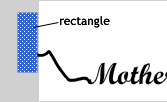
Шаг 14
Кликните на кадре 15 и нажмите F6. После этого разместите прямоугольник в том месте, как показано на рисунке ниже.
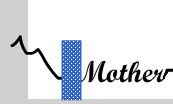
Шаг 15
Кликните на кадре 25 и нажмите F6. После этого возьмите Free Transform Tool (Q), нажмите и удерживайте Shift и сделайте так,как показано на рисунке ниже.
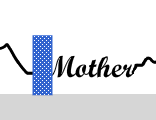
Шаг 16
Затем кликните на кадре 35 , нажмите F6, снова возьмите Free Transform Tool (Q), снова нажмите и удерживайте Shift и сделайте так, как показано на рисунке ниже.
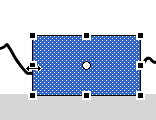
Шаг 17
Кликните на кадре 45 и нажмите F6. После этого разместите прямоугольник в том месте, как показано на рисунке ниже.

Шаг 18
Кликните на кадре 55 и нажмите F6.
Шаг 19
После этого снова возьмите Free Transform Tool (Q), снова увеличьте прямоугольник тем же самым способом, как мы увеличивали его в шаге 13, чтобы покрыть текст. Смотри
рисунок ниже.
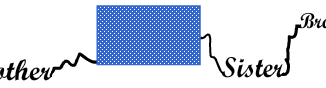
Повторяйте предудущий процесс, пока вы не придете к концу слова или текста.
Шаг 20
Выберите слой mask и идите в панель Properties (Ctrl+F3) ниже сцены. Затем для Tween выберите Shape. Смотри рисунок ниже.

Шаг 21
Выберите снова слой mask и преобразуйте его в маску - правым кликом мыши по области слоя mask и в меню выберите Мask. Смотри рисунок ниже.
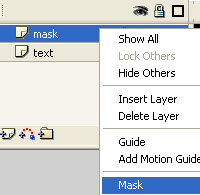
Протестируйте ваш мувик (Ctrl+Enter).
Это все!
